Comment éteindre votre thermostat Nest

Le thermostat Nest est assez facile à utiliser, mais il n'est pas aussi évident de désactiver le thermostat lorsque vous ne le faites pas Bien sûr, vous pouvez simplement régler le Nest sur «Absent» pour l'empêcher de chauffer et de refroidir, mais cela ne fonctionnera pas très bien si vous avez activé la fonction Chez moi / Absent. Heureusement, il existe un moyen très simple d'éteindre simplement le thermostat Nest. Vous ne pouvez pas l'ouvrir directement dans l'application Nest, mais vous pouvez y accéder facilement depuis l'appareil Nest lui-même. Depuis l'application Nest
Ouvrez l'application Nest sur votre téléphone et sélectionnez votre thermostat Nest sur l'écran principal
Dans le coin inférieur gauche, appuyez sur "Chauffage". Il peut également indiquer «Froid», en fonction de la météo de votre région à ce moment-là.
Lorsque le menu contextuel apparaît, sélectionnez «Désactivé». Cela éteint le thermostat Nest jusqu'à ce que vous le rallumez manuellement

Sur le thermostat Nest
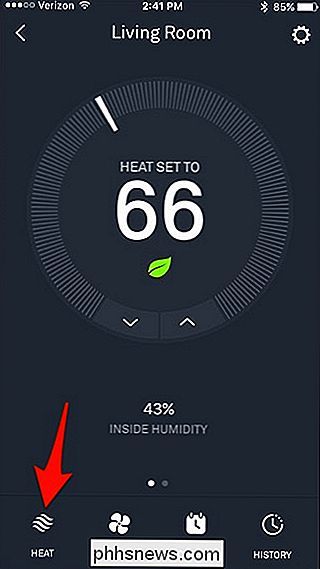
Cliquez sur votre thermostat Nest pour afficher le menu principal.
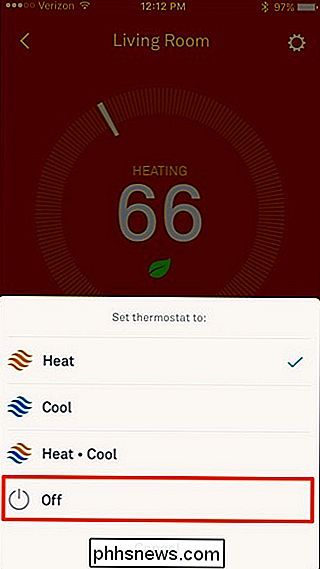
À l'aide de la molette de défilement argentée, accédez à « Thermostat "et sélectionnez-le
Utilisez la molette pour sélectionner" Off "et appuyez sur l'appareil. Votre thermostat sera maintenant éteint

Comment ajuster les températures de sécurité du nid

Gardez à l'esprit que même s'il est éteint, le thermostat Nest a toujours des températures de sécurité sur lesquelles il va agir. Ainsi, si la température de votre maison atteint un certain niveau (la température par défaut est de 40 degrés Fahrenheit), le thermostat Nest s'allume automatiquement et commence à chauffer la maison pour empêcher les tuyaux de geler. C'est très bien si vous oubliez d'allumer le thermostat lorsque vous n'êtes pas chez vous pendant une période prolongée.

Pour ajuster ces températures de sécurité, vous pouvez le faire depuis l'application Nest. Dans l'écran principal, sélectionnez votre thermostat Nest
Tapez sur l'icône d'engrenage des paramètres dans le coin supérieur droit de l'écran
Sélectionnez "Equipement" dans la liste.

Tapez sur "Températures de sécurité".
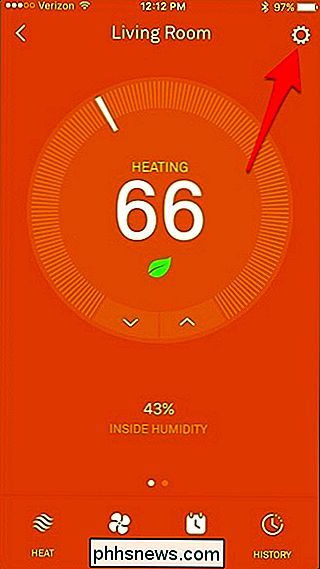
De là, vous pouvez ajuster légèrement les températures de sécurité.
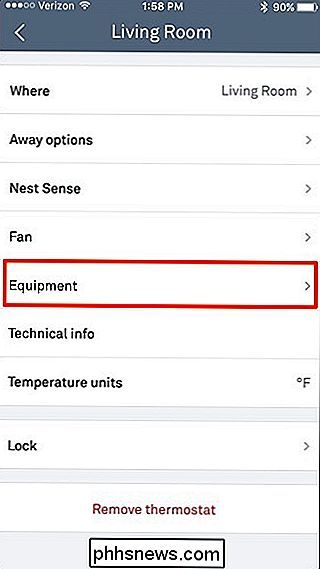
Par défaut, votre maison peut descendre jusqu'à 40 degrés Fahrenheit, et il n'y a pas de température maximale par défaut qui déclenchera le courant alternatif. Cependant, en tenant et en tirant sur les points, vous pouvez régler ceux-ci à des températures spécifiques, mais vous pouvez seulement aller jusqu'à 45 degrés pour le chauffage et aussi bas que 95 degrés pour AC. Vous pouvez également désactiver les deux si vous le souhaitez, mais c'est toujours une bonne idée de les définir de sorte que vous ne causiez aucun problème dans le futur.
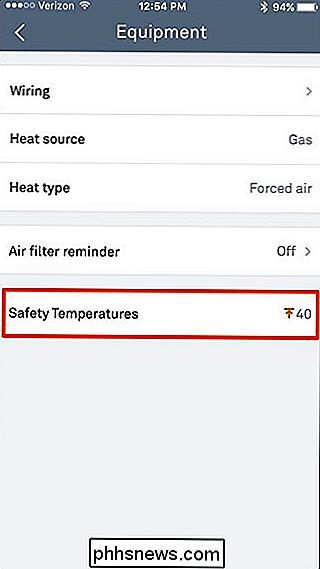

Comment activer Silverlight dans Google Chrome version 42 et ultérieure?
Nous regardons tous beaucoup de nos séries télévisées et films préférés dans nos navigateurs de nos jours, mais que faites-vous quand vous ne peut pas regarder des vidéos dans votre navigateur préféré? La session Questions / Réponses SuperUser d'aujourd'hui aide un lecteur frustré à faire fonctionner Amazon Instant Video dans Google Chrome.

Comment contrôler votre Home Cinéma avec une télécommande Logitech Harmony
Vous avez donc une nouvelle télécommande Logitech Harmony, prête à contrôler l'ensemble de votre home cinéma, mais l'un de vos appareils est un PC de cinéma maison. Ne vous inquiétez pas: votre télécommande Harmony peut aussi contrôler votre PC, mais ce n'est pas tout à fait évident. Selon la télécommande dont vous disposez, vous avez quelques options pour contrôler votre PC multimédia.



